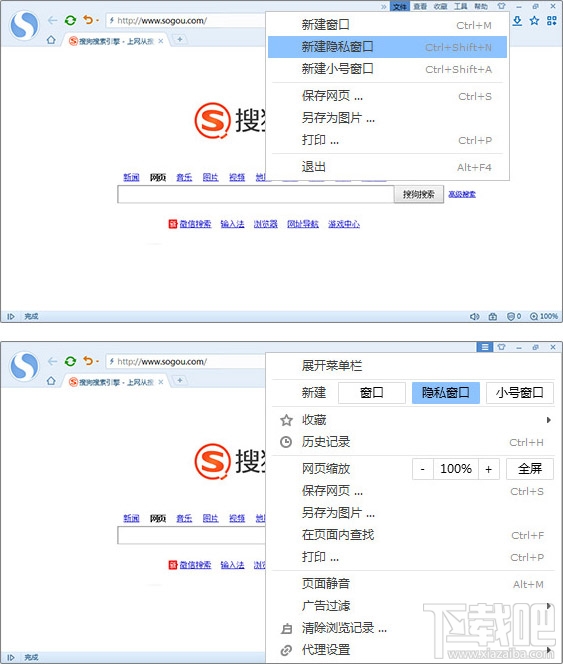萬盛學電腦網 >> 媒體工具 >> 聯想筆記本增加NGFF固態硬盤安裝的具體教程
聯想筆記本增加NGFF固態硬盤安裝的具體教程
時間一長,老本在運行速度上就慢了不少,如何給本子升級一下?增加內存等硬件的方式對筆記本提升性能的效果遠沒有使用固態硬盤的提升明顯,所以今天我和大家分享下自己給thinkpad E431筆記本增加固態硬盤的方法和經歷。
固態硬盤提升性能的原理:固態硬盤大家可以理解為相當於U盤芯片一樣的固件,不想傳統硬盤那樣需要有旋轉的盤片,自然也沒有轉速的問題,最大的讀寫速度都在500M/秒左右,所以速度比傳統硬盤快了很多,自然對於系統運行的提升也是非常明顯的!
1、在增加固態硬盤之前聯系聯想客服,詢問您的電腦是否有固態硬盤接口,如果沒有,需要客服幫你提供其他解決方案(有的可以使用光驅的接口來安裝固態硬盤,這個不是本文所解決的問題,因為涉及到固態硬盤架和相關接口問題比較復雜不是個人容易解決的,建議到售後站去處理)。
本經驗講的是和E431筆記本一樣有固態硬盤接口的安裝方法。先來看看需要准備的東西吧!

2、我通過給聯想工程師發送筆記本序列號後得知本機支持ngff接口的固態硬盤,這一點很重要,不同的接口無法通用,所以一定要咨詢聯想工程師,根據工程師所提供的技術資料購買,否則後果,你懂得。
3、筆記本關機後地面朝上放置在桌子上,用螺絲刀依次卸下固態硬盤所在區域的後蓋螺絲。


4、用螺絲刀卸掉相應蓋板的螺絲,並按下圖所示方法掀起蓋板後移走,切記用螺絲刀等堅硬物品撬,這樣會損壞電腦部件。


5、將固態硬盤按下圖所示的位置插入。

6、在固態硬盤尾部用螺絲固定,一般聯想的固態硬盤都有帶螺絲,如果沒有,請到售後站要一個即可,千萬不要用別的代替!

7、放回蓋板,並首先用手輕輕壓下蓋板的卡扣使蓋板平整後再依次上緊螺絲。

8、至此,固態硬盤安裝完畢了,但是,性能並沒有提升,因為我們還沒有用到它。
我們需要進入系統後,先給剛剛加裝的固態硬盤分區,當然如果是64G的直接使用即可,但是我的是128G的,還可以分出一個區,因此給win7系統盤留下一個60G的系統盤後,其余的作為工具盤使用。此時注意:winxp不支持固態硬盤,請使用win7或者win8系統。然後使用ghost工具,將原來硬盤中的系統盤數據ghost到剛剛劃分的系統盤就可以了。當然還需要在Dos下取消原來盤符的激活狀態,將啟動方式做適當修改等等。